کد STOP، که اغلب به نام بررسی اشکال یا کد بررسی اشکال نامیده می شود، عددی است که به طور منحصر به فرد یک خطای STOP خاص (صفحه آبی مرگ) را شناسایی می کند.
گاهی اوقات ایمنترین کاری که یک رایانه میتواند در هنگام مواجهه با مشکل انجام دهد این است که همه چیز را متوقف کند و دوباره راهاندازی کند. هنگامی که این اتفاق می افتد، یک کد STOP اغلب نمایش داده می شود.
کد می تواند برای عیب یابی مشکل خاصی که باعث صفحه آبی مرگ شده است استفاده شود. بیشتر آنها به دلیل مشکلات درایور دستگاه یا رم رایانه شما هستند، اما سایر کدها می توانند به مشکلاتی در سایر سخت افزارها یا نرم افزارها اشاره کنند.
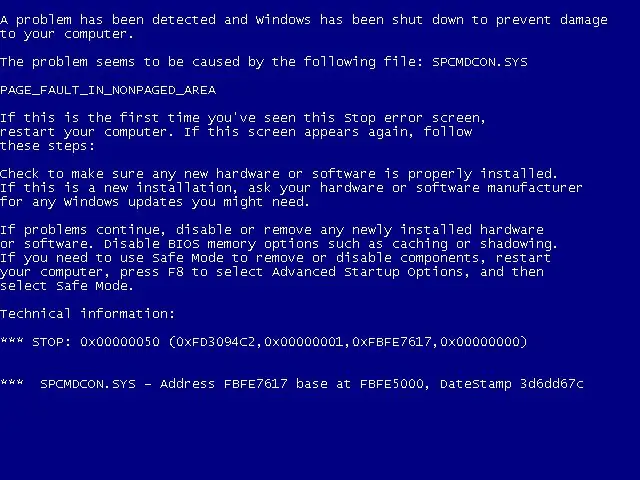
این کدها گاهی اوقات به عنوان اعداد خطای STOP، کدهای خطای صفحه آبی، خطاهای WHEA یا BCCodes نامیده می شوند.
کد STOP یا کد بررسی اشکال با کد خطای سیستم، کد خطای Device Manager، کد پستی یا کد وضعیت HTTP یکسان نیست. برخی از این کدها اعداد را با کدهای دیگر به اشتراک می گذارند، اما آنها خطاهای کاملاً متفاوت با پیام ها و معانی متفاوت هستند.
کدهای STOP چه شکلی هستند؟
کدهای STOP معمولاً پس از از کار افتادن سیستم در BSOD دیده می شوند. آنها در قالب هگزادسیمال نمایش داده می شوند و قبل از آنها یک 0x وجود دارد.
برای مثال، یک صفحه آبی مرگ که پس از برخی مشکلات درایور با کنترلر هارد دیسک ظاهر می شود، کد بررسی اشکال 0x0000007B را نشان می دهد، که نشان می دهد مشکل همین است.
کدهای STOPرا نیز می توان به صورت مختصر با تمام صفرها پس از حذف x نوشت. برای مثال، روش اختصاری نشان دادن STOP 0x0000007B، STOP 0x7B خواهد بود.
با کد بررسی اشکال چه کنم؟
مانند سایر انواع کدهای خطا، هر کد STOP منحصر به فرد است، امیدواریم به شما کمک کند تا علت دقیق مشکل را مشخص کنید. برای مثال، 0x0000005C معمولاً به این معنی است که یک قطعه سخت افزار مهم یا درایور آن مشکل دارد.
در اینجا فهرست کاملی از خطاهای STOP وجود دارد که برای شناسایی دلیل یک کد بررسی اشکال خاص در یک خطای صفحه آبی مرگ مفید است.
راههای دیگر برای یافتن کدهای STOP
آیا یک BSOD دیدید اما نتوانستید کد بررسی اشکال را به سرعت کافی کپی کنید؟ اکثر رایانه ها طوری پیکربندی شده اند که پس از BSOD به طور خودکار راه اندازی مجدد شوند، بنابراین این اتفاق زیاد می افتد.
با فرض اینکه رایانه شما به طور معمول پس از BSOD راه اندازی می شود، چند گزینه دارید:
یک گزینه اجرای برنامه رایگان BlueScreenView است. این ابزار کوچک کامپیوتر شما را برای فایلهای minidump که ویندوز پس از خرابی ایجاد میکند اسکن میکند و سپس به شما امکان میدهد آنها را باز کنید تا کدهای بررسی اشکال را در برنامه ببینید.
چیز دیگری که می توانید استفاده کنید Event Viewer است که از Administrative Tools در همه نسخه های ویندوز در دسترس است. در آنجا به دنبال خطاهایی باشید که تقریباً در همان زمان از کار افتادن رایانه شما رخ داده است. ممکن است کد STOP در آنجا ذخیره شده باشد.
گاهی اوقات، پس از راهاندازی مجدد رایانهتان در اثر خرابی، ممکن است صفحهای را از شما بخواهد که چیزی شبیه «ویندوز پس از خاموش شدن غیرمنتظره بهبود یافته است» را نشان دهد و کد STOP/باگ بررسی را که از دست دادهاید به شما نشان دهد. کد BCC در آن صفحه.
اگر ویندوز هرگز به طور عادی شروع نمی شود، می توانید رایانه را مجدداً راه اندازی کنید و دوباره سعی کنید کد STOP را بگیرید.
اگر کار نکرد، که احتمالاً این روزها با زمانهای راهاندازی فوقالعاده سریع وجود دارد، ممکن است هنوز فرصتی برای تغییر رفتار راهاندازی مجدد خودکار داشته باشید. برای کمک به انجام این کار، نحوه جلوگیری از راه اندازی مجدد ویندوز پس از BSOD را بیاموزید.
سوالات متداول
چگونه یک BSOD را تعمیر می کنید؟
بسته به کد STOP، به احتمال زیاد باید یک درایور دستگاه خراب را تعمیر کنید. ساده ترین راه برای تعمیر درایور استفاده از ابزار به روز رسانی درایور است. از یکی برای پیدا کردن و نصب یک درایور سخت افزاری جدید و احتمالاً به روز شده استفاده کنید.
آیا BSOD یک ویروس است؟
کد BSOD یا STOP می تواند یک درایور دستگاه فاسد باشد. متأسفانه چند راه وجود دارد که راننده خراب می کند، از جمله آلوده شدن به ویروس. برای از بین بردن این احتمال، کامپیوتر خود را با نرم افزار آنتی ویروس اسکن کنید.






